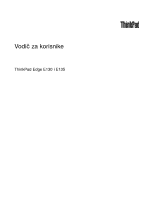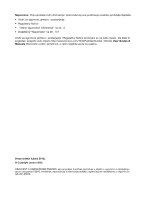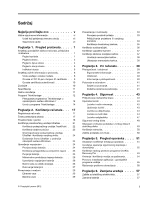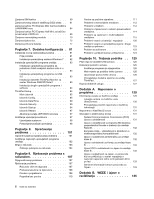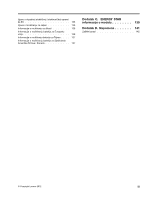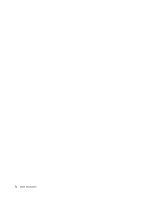Lenovo ThinkPad Edge E135 (Bosnian) User Guide
Lenovo ThinkPad Edge E135 Manual
 |
View all Lenovo ThinkPad Edge E135 manuals
Add to My Manuals
Save this manual to your list of manuals |
Lenovo ThinkPad Edge E135 manual content summary:
- Lenovo ThinkPad Edge E135 | (Bosnian) User Guide - Page 1
Vodič za korisnike ThinkPad Edge E130 i E135 - Lenovo ThinkPad Edge E135 | (Bosnian) User Guide - Page 2
jamstvo i postavljanje i Regulatory Notice preneseni su na web-mjesto. Da biste ih pogledali, posjetite web-mjesto http://www.lenovo.com/ThinkPadUserGuides i kliknite User Guides & Manuals (Korisnički vodiči i priručnici), a zatim slijedite upute na zaslonu. Drugo izdanje (Lipanj 2012.) © Copyright - Lenovo ThinkPad Edge E135 | (Bosnian) User Guide - Page 3
IC certifikata . . 9 Oznaka certifikata autentičnosti 10 Značajke 10 Specifikacije 11 Radno okruženje 11 Programi ThinkVantage 12 Pristupanje programima ThinkVantage u operacijskom sustavu Windows 7 . . . Zaštita od statičkog elektriciteta 57 Zamjena baterije 57 © Copyright Lenovo 2012 i - Lenovo ThinkPad Edge E135 | (Bosnian) User Guide - Page 4
SSD ThinkPad Setup 84 Main izbornik 85 Izbornik Config 85 Izbornik Date/Time 90 Izbornik Security 90 Izbornik Startup 94 Izbornik Restart 97 Ažuriranje sučelja UEFI BIOS 123 Problem sa Lenovo . . . 126 Upućivanje poziva tvrtki Lenovo 126 Pronalaženje dodatne opreme za uređaj ThinkPad - Lenovo ThinkPad Edge E135 | (Bosnian) User Guide - Page 5
Informacije o recikliranju baterija za Sjedinjenje Američke Države i Kanadu 137 Dodatak C. ENERGY STAR informacije o modelu 139 Dodatak D. Napomene 141 Zaštitni znaci 142 © Copyright Lenovo 2012 iii - Lenovo ThinkPad Edge E135 | (Bosnian) User Guide - Page 6
iv Vodič za korisnike - Lenovo ThinkPad Edge E135 | (Bosnian) User Guide - Page 7
čunalo ili drugi uređaji ne mogu pritisnuti te općenito da se ne može dogoditi ništa što bi ometalo rad računala. © Copyright Lenovo 2012 v - Lenovo ThinkPad Edge E135 | (Bosnian) User Guide - Page 8
koje su dostavljene s vašim računalom. Informacije u ovom dokumentu ne utječu na uvjete kupoprodajnog ugovora ni Izjave o ograničenom jamstvu tvrtke Lenovo®. Dodatne informacije potražite u poglavlju "Informacije o jamstvu" Vodiča za sigurnost, jamstvo i postavljanje koji se isporučuje uz računalo - Lenovo ThinkPad Edge E135 | (Bosnian) User Guide - Page 9
i podrške potražite na sljedećem web-mjestu: http://www.lenovo.com/support/phone Što je češće moguće provjeravajte jesu li se na računalu računalo, naponska žica ili naponski adaptor bilo izloženo vodi. • Znak da je proizvod bio ispušten ili oštećen na bilo koji način. • Proizvod ne radi normalno kad - Lenovo ThinkPad Edge E135 | (Bosnian) User Guide - Page 10
opremljenih s naponskom žicom, uvijek provjerite je li struja isključena i da je proizvod isključen iz bilo kojeg izvora napajanja. Ako imate nekih pitanja ili nedoumica, kontaktirajte korisnički Centar za podršku. Iako nema pokretnih dijelova u vašem računalu nakon što se naponska žica odspoji, - Lenovo ThinkPad Edge E135 | (Bosnian) User Guide - Page 11
ovakva naljepnica su prisutne rizične razine napona, električnog toka i energije. Unutar tih komponenti nema dijelova koji se mogu servisirati. Ako sumnjate da postoji problem s nekim od tih dijelova, obratite se tehničaru u servisu. © Copyright - Lenovo ThinkPad Edge E135 | (Bosnian) User Guide - Page 12
bateriju, postoji opasnost od eksplozije. Baterija sadrži male količine štetnih tvari. Da biste izbjegli ozljede: • Zamijenite samo vrstom baterije koji preporučuje Lenovo. • Držite baterijski uložak daleko od vatre. • Ne izlažite ga vodi ili kiši. • Ne pokušavajte je rastaviti. • Ne izazivajte - Lenovo ThinkPad Edge E135 | (Bosnian) User Guide - Page 13
i podignite ih s njezine površine te pazite da predugo ne tipkate. • Nemojte koristiti računalo niti puniti bateriju u blizini zapaljivih tvari i u eksplozivnim okruženjima. © Copyright Lenovo 2012 xi - Lenovo ThinkPad Edge E135 | (Bosnian) User Guide - Page 14
• Ventilacijski prorezi, ventilatori i/ili otvori za toplinu na proizvodu se nalaze radi sigurnosti, ugode i pouzdanosti rada. Ti uređaji se mogu nenamjerno blokirati, ako se proizvod stavi na krevet, kauč, tepih ili drugu mekanu površinu. Nikad ne blokirajte, ne pokrivajte i ne onemogućujte ta - Lenovo ThinkPad Edge E135 | (Bosnian) User Guide - Page 15
75 mV. Upotreba slušalica koje nisu u skladu s normom EN 50332-2 može biti opasna zbog velikih razina pritiska zvuka. Ako je vaše računalo tvrtke Lenovo isporučeno sa slušalicama, kombinacija tih slušalica i računala u skladu je sa specifikacijama norme EN 50332-1. Ako koristite neke druge slušalice - Lenovo ThinkPad Edge E135 | (Bosnian) User Guide - Page 16
Dodatne sigurnosne informacije OPASNOST Plastične vrećice mogu biti opasne. Držite plastične vrećice dalje od djece da izbjegnete opasnost gušenja. Napomena za korisnike osobnih tablet računala Napomena o sigurnosti za korisnike u Australiji OPASNOST U načinu rada tableta nemojte povezivati - Lenovo ThinkPad Edge E135 | (Bosnian) User Guide - Page 17
na str. 10 • "Specifikacije" na str. 11 • "Radno okruženje" na str. 11 • "Programi ThinkVantage" na str. 12 Smješ ThinkPad Edge E130 i E135 sprijeda 1 Integrirana kamera 3 Pokazatelj stanja sustava (osvijetljeni logotip ThinkPad®) 2 Indikator stanja napajanja 4 Gumbi TrackPoint® © Copyright Lenovo - Lenovo ThinkPad Edge E135 | (Bosnian) User Guide - Page 18
7. 3 Pokazatelj stanja sustava (osvijetljeni logotip ThinkPad) Osvijetljeni logotip ThinkPad na odmorištu za dlanove funkcionira kao pokazatelj pločica 6 Pokazivački štapić TrackPoint Na tipkovnici se nalazi jedinstveni Lenovo pokazivački uređaj UltraNav. Pokazivanje, odabir i povlačenje sada su - Lenovo ThinkPad Edge E135 | (Bosnian) User Guide - Page 19
Pogled zdesna Slika 2. Pogled na modele ThinkPad Edge E130 i E135 s desne strane 1 Utor čitača medijskih kartica 3 Always On USB priključak 5 Ključanica za sigurnosni kabel 2 HDMI priključak 4 Priključak za napajanje 1 Utor čitača - Lenovo ThinkPad Edge E135 | (Bosnian) User Guide - Page 20
računalo pričvrstili za nepokretni predmet i tako ga zaštitili od krađe. Pogled s lijeve strane Slika 3. Pogled na modele ThinkPad Edge E130 i E135 s lijeve strane 1 Priključak za grafičku (VGA) karticu 3 USB 3.0 priključci 5 Kombinirani audiopriključak 2 Ventilacijski otvor 4 Ethernet konektor - Lenovo ThinkPad Edge E135 | (Bosnian) User Guide - Page 21
čne mikrofone. Dodatne informacije potražite u odjeljku "Korištenje audioznačajki" na str. 36. Pogled s donje strane Slika 4. Pogled na modele ThinkPad Edge E130 i E135 odozdo 1 Baterija 3 Utor za nadogradnju memorije 5 Utor PCI Express Mini Card za karticu za bežični LAN/WiMAX 2 Priključnica za - Lenovo ThinkPad Edge E135 | (Bosnian) User Guide - Page 22
memorijskih modula u utor za nadogradnju memorije. Lenovo memorijske module nudi kao dodatnu opremu. 4 Utor SSD (statičkom) disku jer on ima manji kapacitet. Indikatori stanja Indikatori stanja pokazuju trenutno stanje računala. Indikatori stanja sustava Osvijetljena točka na logotipu ThinkPad - Lenovo ThinkPad Edge E135 | (Bosnian) User Guide - Page 23
Značenja pokazatelja: • Crveno: računalo je u uključeno (u normalnom načinu rada). • Brzo trepće crveno: računalo prelazi u stanje mirovanja ili hibernacije. • Polako trepće crveno: računalo je u stanju mirovanja. • Isključeno: računalo je isključeno ili u hibernaciji. Indikator stanja uključenosti - Lenovo ThinkPad Edge E135 | (Bosnian) User Guide - Page 24
čnosti (COA) sustava Windows tvrtke Microsoft®. Vrsta uređaja i oznaka modela Naljepnica s vrstom računala i modelom označava računalo. Kada se obratite tvrtki Lenovo za pomoć, podaci o vrsti računala i modelu tehničaru podrške pomažu prepoznati računalo i pružiti bržu uslugu. 8 Vodič za korisnike - Lenovo ThinkPad Edge E135 | (Bosnian) User Guide - Page 25
Vrstu uređaja i model računala možete pronaći na oznaci prikazanoj u nastavku: Oznaka s FCC ID-jem i brojem IC certifikata Na kućištu računala ne nalaze se FCC ID ili broj IC certifikata za karticu PCI Express Mini Card. FCC ID i broj IC certifikata nalaze se na kartici instaliranoj u utoru za PCI - Lenovo ThinkPad Edge E135 | (Bosnian) User Guide - Page 26
bežične LAN ili bežične WAN kartice koje je odobrio Lenovo. Ako instalirate neovlaštenu karticu PCI Express Mini Card koja inčni (visine 7 mm) statički disk • mSATA SSD (statički) disk (na nekim modelima) Zaslon Ekran u boji koristi TFT tehnologiju. • Veličina: 11,6 inča (294.64 mm) • Razlučivost: - - Lenovo ThinkPad Edge E135 | (Bosnian) User Guide - Page 27
LAN • integrirani bežični WAN (na nekim modelima) • integrirani Bluetooth (na nekim modelima) • integrirani WiMAX (na nekim modelima) Specifikacije ovom se odjeljku navode fizičke specifikacije računala. Veličina • Širina: 287 mm (11,30 inča) • Dubina: 212 mm (8,35 inča) • Visina: 23 mm (0,91 inča) - Lenovo ThinkPad Edge E135 | (Bosnian) User Guide - Page 28
. Napomena: Dodatne informacije o programima ThinkVantage i drugim računalnim rješenjima koja nudi tvrtka Lenovo potražite na adresi http://www.lenovo.com/support Pristupanje programima ThinkVantage u operacijskom sustavu Windows 7 Ako koristite operacijski sustav Windows® 7, programima ThinkVantage - Lenovo ThinkPad Edge E135 | (Bosnian) User Guide - Page 29
Diskovi za povratak u tvorničko stanje SimpleTap SimpleTap System Update Ažuriranje i upravljački programi Napomena: Ovisno o modelu ra niste pronašli potrebni program, otvorite navigacijski prozor programa Lenovo ThinkVantage Tools i dvokliknite zasjenjenu ikonu da biste instalirali potrebni - Lenovo ThinkPad Edge E135 | (Bosnian) User Guide - Page 30
napajanje Recovery Media System and Security (Sustav i sigurnost) Lenovo - diskovi za oporavak u tvorničko stanje SimpleTap Programs (Programi) Lenovo - SimpleTap System Update System and Security (Sustav i sigurnost) Lenovo - ažuriranje i upravljački programi Napomena: Ovisno o modelu ra - Lenovo ThinkPad Edge E135 | (Bosnian) User Guide - Page 31
različitim tehnologijama, kao što su: • Lenovo Solution Center • Power Manager • OneKey Recovery Pro • System Update Message Center Plus Program Message Center Plus automatski prikazuje nije predinstaliran, možete ga preuzeti na adresi http://www.lenovo.com/support. Poglavlje 1. Pregled proizvoda 15 - Lenovo ThinkPad Edge E135 | (Bosnian) User Guide - Page 32
System Update Preuzimanjem i instaliranjem softverskih paketa (programa ThinkVantage, upravljačkih programa, ažuriranja UEFI BIOS-a i ostalih aplikacija trećih strana) program System Update olakšava održavanje softvera na računalu ažurnim. 16 Vodič za korisnike - Lenovo ThinkPad Edge E135 | (Bosnian) User Guide - Page 33
idite na sljedeću web-stranicu i potražite informacije koje će vam olakšati otklanjanje poteškoća te dati odgovore na najčešća pitanja: http://www.lenovo.com/support/faq Je li vodič za korisnike moguće preuzeti na nekom drugom jeziku? • Da biste vodič za korisnike preuzeli na drugom jeziku, idite na - Lenovo ThinkPad Edge E135 | (Bosnian) User Guide - Page 34
diska" na str. 49. Imate li poteškoća s povezivanjem na različitim lokacijama? • Da biste riješili problem s bežičnim umrežavanjem, idite na: http://www.lenovo.com/support/faq • Iskoristite prednost značajki umrežavanja pomoću programa Access Connections. • Dodatne informacije o korištenju bežičnih - Lenovo ThinkPad Edge E135 | (Bosnian) User Guide - Page 35
sustava Windows promijenili način rada tipki od F1 do F12, učinite nešto od ovoga: 1. Otvorite prozor sa svojstvima tipkovnice računala ThinkPad na neki od sljedećih načina: • Kliknite Start ➙ Control Panel (Upravljačka ploča). U prikazu ikona kliknite Keyboard (Tipkovnica). • Pritisnite tipku Fn - Lenovo ThinkPad Edge E135 | (Bosnian) User Guide - Page 36
Isključivanje zvučnika (F1) Smanjenje glasnoće zvučnika (F2) Povećanje glasnoće zvučnika (F3) Ako isključite zvuk, a zatim isključite računalo, zvuk će nakon ponovnog uključivanja računala ostati isključen. Da biste uključili zvuk, pritisnite tipke za povećavanje glasnoće ili smanjenje glasnoće. - Lenovo ThinkPad Edge E135 | (Bosnian) User Guide - Page 37
• upravljački program programa Power Management • uslužni program za zaslonski prikaz • upravljački programi bežičnog uređaja Pojedinosti o značajkama bežičnog povezivanja potražite u odjeljku "Bežične veze" na str. 29. Multimedijske kontrole F10: prethodna pjesma/scena F11: pokretanje ili - Lenovo ThinkPad Edge E135 | (Bosnian) User Guide - Page 38
Korištenje pokazivačkog uređaja TrackPoint Pokazivački uređaj TrackPoint sastoji se od pokazivačkog štapića 1 na tipkovnici i tri tipke za klikanje pri dnu tipkovnice. Da biste pomakli pokazivač 5 po zaslonu, pritisnite kapicu na pokazivačkom štapiću u bilo kojem smjeru paralelnom s tipkovnicom. Sam - Lenovo ThinkPad Edge E135 | (Bosnian) User Guide - Page 39
Napomena: Ako zamijenite tipkovnicu, nova tipkovnica isporučuje se sa zadanom kapicom. Ako želite, možete zadržati kapicu sa stare tipkovnice i koristiti je na novoj. Korištenje dodirne pločice Dodirna pločica jest pločica 1 ispod gumba TrackPoint pri dnu tipkovnice. Da biste pomaknuli pokazivač 2 - Lenovo ThinkPad Edge E135 | (Bosnian) User Guide - Page 40
trošiti snagu baterije. Budite neovisni o izvoru napajanja dulje vrijeme uz ThinkPad baterije. Mobilnost je izazvala revoluciju u poslovanju pružajući mogućnost da nosite posao kamo god krenuli. Uz ThinkPad baterije moći ćete raditi dulje bez potrebe za povezivanjem s elektri - Lenovo ThinkPad Edge E135 | (Bosnian) User Guide - Page 41
Brzina kojom trošite napajanje baterije odredit će koliko ćete dugo moći koristiti bateriju na računalu između dva punjenja. Budući da svako računalo ima različite potrebe i da se ponaša na drugačiji način, teško je predvidjeti koliko će dugo trajati baterija. Postoje dva glavna čimbenika: • koliko - Lenovo ThinkPad Edge E135 | (Bosnian) User Guide - Page 42
Maksimalno produljenje trajanja baterije Da biste maksimalno produljili trajanje baterije, učinite sljedeće: • Bateriju koristite dok se do kraja ne isprazni, tj. dok pokazatelj statusa baterije ne počne treptati narančasto. • Prije korištenja bateriju do kraja napunite. Baterija je potpuno - Lenovo ThinkPad Edge E135 | (Bosnian) User Guide - Page 43
Kada ne koristite značajke bežičnog povezivanja kao što su Bluetooth ili bežični LAN, isključite ih. Tako ćete sa postavkama Low battery alarm (Alarm prazne baterije) ili Critically low battery alarm ( sustav se neće napajati. Pažnja: Lenovo ne snosi odgovornost za performanse i sigurnost neodobrenih - Lenovo ThinkPad Edge E135 | (Bosnian) User Guide - Page 44
uložak potrošni je materijal. Ako se baterija započne prebrzo prazniti, zamijenite baterijski uložak novim i to one vrste koju preporučuje Lenovo. Dodatne informacije o zamjeni baterijskog uloška zatražite od centra za korisničku. OPASNOST Nemojte ga bacati, drobiti, bušiti ni izlagati velikim - Lenovo ThinkPad Edge E135 | (Bosnian) User Guide - Page 45
S tom se mrežom mogu povezati uređaji koji se temelje na standardima 802.11. Bežični WAN Bežična mreža širokog područja (WAN) pokriva šire davatelj bežičnih usluga. Bluetooth Bluetooth je jedna od brojnih tehnologija koje se koriste za stvaranje bežične osobne mreže. Bluetooth može povezati uređaje - Lenovo ThinkPad Edge E135 | (Bosnian) User Guide - Page 46
kupiti od tvrtke Lenovo na sljedećem web-mjestu http://www.lenovo.com/accessories/services/index.html. žičnog povezivanja (standard 802.11) istodobno s mogućnošću Bluetooth, brzina prijenosa podataka može nih usluga. Neka su prijenosna računala ThinkPad opremljena ugrađenom WAN karticom koja obuhvaća - Lenovo ThinkPad Edge E135 | (Bosnian) User Guide - Page 47
značajku bežičnog povezivanja (standard 802.11) istodobno s mogućnošću Bluetooth, brzina prijenosa podataka može biti sporija , što pak može utjecati na brzinu bežičnog povezivanja. Korištenje tehnologije WiMAX Neka su prijenosna računala ThinkPad - Lenovo ThinkPad Edge E135 | (Bosnian) User Guide - Page 48
- Isključeno je napajanje antene za bežičnu vezu ili nema signala. - Uključeno je napajanje antene za bežičnu vezu. Jačina signala za bežičnu vezu slaba je. Da biste pojačali signal, približite računalo bežičnoj pristupnoj točki. granična je. Uključeno je napajanje antene za bežičnu vezu. Jač - Lenovo ThinkPad Edge E135 | (Bosnian) User Guide - Page 49
nog povezivanja, učinite nešto od sljedećeg: • Da biste prikazali popis značajki bežičnog povezivanja, kao što su LAN, bežični WAN i Bluetooth, pritisnite tipku F9. Odaberite značajku da biste je omogućili ili onemogućili. • U području obavijesti sustava Windows kliknite ikonu statusa bežične veze - Lenovo ThinkPad Edge E135 | (Bosnian) User Guide - Page 50
lozinka ili potvrda, upišite lozinku ili potvrdite akciju. 10. Kliknite karticu Driver (Upravljački program). 11. Kliknite Update Driver (Ažuriraj upravljački program). 12. Kliknite Browse my computer for driver software (Potražit ću upravljačke programe na svom računalu), a zatim Let - Lenovo ThinkPad Edge E135 | (Bosnian) User Guide - Page 51
način rada u prošireni način rada. 4. Promijenite postavku da biste odredili primarni zaslon. • Ako računalo ima grafičku karticu tvrtke AMD®, drugi zaslon možete postaviti kao primarni na sljedeći način: 1. Desnom tipkom miša kliknite radnu površinu, a zatim odaberite Screen resolution (Razlu - Lenovo ThinkPad Edge E135 | (Bosnian) User Guide - Page 52
Da biste svakom od monitora promijenili razlučivost, učinite sljedeće: 1. Desnom tipkom miša kliknite radnu površinu pa kliknite Screen resolution (Razlučivost zaslona). 2. Kliknite ikonu Monitor-1 (za primarni zaslon, zaslon računala). 3. Postavite razlučivost primarnog zaslona. 4. Kliknite ikonu - Lenovo ThinkPad Edge E135 | (Bosnian) User Guide - Page 53
Kliknite Start ➙ Control Panel (Upravljačka ploča) ➙ Hardware and Sound (Hardver i zvuk) ➙ Realtek HD Audio Manager. Otvorit će se prozor programa Realtek HD Audio Manager. Korištenje ugrađene kamere Ako je računalo opremljeno integriranom kamerom, kada pritiskom na kombinaciju tipki F5 otvorite - Lenovo ThinkPad Edge E135 | (Bosnian) User Guide - Page 54
Umetanje memorijske kartice Pažnja: prije no što započnete instalaciju bilo koje od sljedećih kartica, dotaknite metalnu površinu ili uzemljeni metalni objekt. Time se smanjuje statički elektricitet u vašem tijelu. Statički elektricitet može oštetiti karticu. • SD • SDHC kartica • SDXC kartica • - Lenovo ThinkPad Edge E135 | (Bosnian) User Guide - Page 55
računala. U sljedećim ćete člancima pronaći informacije o prilagodbi radnog prostora, postavljanju računalne opreme i usvajanju zdravih radnih navika. Lenovo predano radi na omogućivanju dostupnosti najnovijih informacija i tehnologija korisnicima s invaliditetom. Naš je rad u tom području opisan - Lenovo ThinkPad Edge E135 | (Bosnian) User Guide - Page 56
stanke od posla. Postoje mnogi proizvodi linije ThinkPad pomoću kojih možete izmijeniti i proširiti računalo te ga potpuno prilagoditi svojim potrebama. Neke od tih mogućnosti pronaći ćete na sljedećem web-mjestu: http://www.lenovo.com/accessories/services/index.html. Istražite raspoložive priklju - Lenovo ThinkPad Edge E135 | (Bosnian) User Guide - Page 57
namjeravate koristiti računalo ili bežične servise (primjerice internet i Bluetooth), raspitajte se o ograničenjima i dostupnosti tih servisa u zrakoplovnoj tvrtki trebali ponijeti ako namjeravate putovati: • ThinkPad prilagodnik izmjeničnog napona • ThinkPad kombinirani prilagodnik za izmjenični i - Lenovo ThinkPad Edge E135 | (Bosnian) User Guide - Page 58
razmislite o tome da ponesete prilagodnik izmjeničnog napona za državu u koju putujete. Dodatnu opremu za putovanje možete kupiti na web-mjestu http://www.lenovo.com/accessories. 42 Vodič za korisnike - Lenovo ThinkPad Edge E135 | (Bosnian) User Guide - Page 59
koje ste dobili uz mehaničku bravu. Napomena: Sami ste odgovorni za procjenu, odabir i ugradnju uređaja za zaključavanje i sigurnosnih značajki. Lenovo ne iznosi komentare, prosudbe ili jamstva koji se odnose na funkciju, kvalitetu ili performanse bilo kojeg uređaja za zaključavanje ili sigurnosnih - Lenovo ThinkPad Edge E135 | (Bosnian) User Guide - Page 60
že zaslon s logotipom, pritisnite tipku F1. Otvara se glavni izbornik programa ThinkPad Setup. 5. Pomoću tipki sa strelicama pomičite se kroz izbornik te Lenovo radi poništavanja lozinke. 10. U prikazanom prozoru s obavijesti o postavkama Setup Notice pritisnite tipku Enter da biste nastavili. 11 - Lenovo ThinkPad Edge E135 | (Bosnian) User Guide - Page 61
s logotipom, pritisnite tipku F1. Otvara se glavni izbornik programa ThinkPad Setup. 5. Pomoću tipki sa strelicama pomičite se kroz zaboravite korisničku lozinku ili i korisničku i glavnu lozinku jer Lenovo lozinke ne može vratiti niti može oporaviti podatke s tvrdog diska. Ra - Lenovo ThinkPad Edge E135 | (Bosnian) User Guide - Page 62
, morat ćete unijeti korisničku ili glavnu lozinku za tvrdi disk. Promjena i uklanjanje lozinke za tvrdi disk Da biste ostvarili pristup programu ThinkPad Setup, slijedite postupak od prvog do sedmog koraka naveden u odjeljku "Postavljanje lozinke za tvrdi disk" na str. 45 i upišite svoju lozinku - Lenovo ThinkPad Edge E135 | (Bosnian) User Guide - Page 63
ili onemogućiti interni bežični uređaj - omogućiti ili onemogućiti integrirani Bluetooth uređaj - omogućiti ili onemogućiti interni bežični WAN uređaj - prijenosnih računala ThinkPad radi pojednostavnjenja administracije. • Ako omogućite značajku zaključavanja postavki UEFI BIOS-a na izborniku - Lenovo ThinkPad Edge E135 | (Bosnian) User Guide - Page 64
tenom prodavaču ili prodajnom predstavniku tvrtke Lenovo kako biste zamijenili sistemsku ploču. UEFI BIOS i hardvera prijenosnih računala ThinkPad integrirano BIOS-a. Šifriranje diska pogona tvrdog diska i pogona SSD diska Neki modeli sadrže šifriranje diska pogona tvrdog diska ili šifriranje SSD - Lenovo ThinkPad Edge E135 | (Bosnian) User Guide - Page 65
Extension Utility, omogućuje brisanje svih podataka s izbrisivih čipova statičkog diska putem programa ThinkPad Setup za jednu minutu. Da biste preuzeli tu aplikaciju, idite na web-mjesto tvrtke Lenovo http://www.lenovo.com/support. Ako računalo podržava statički disk i tvrdi disk sa šifriranjem te - Lenovo ThinkPad Edge E135 | (Bosnian) User Guide - Page 66
instaliran protuvirusni program, pa možete otkriti i ukloniti viruse. Protuvirusni je program osmišljen da vam pomogne pri otkrivanju i uklanjanju virusa. Lenovo vam daje punu verziju protuvirusnog softvera na računalu s 30-dnevnom pretplatom. Nakon 30 dana morate obnoviti licencu da biste nastavili - Lenovo ThinkPad Edge E135 | (Bosnian) User Guide - Page 67
Ovo poglavlje sadrži informacije o rješenjima za oporavak koje omogućuje Lenovo. • "Stvaranje i korištenje medija za oporavak" na str. 51 se koristiti samo u sljedeće svrhe: • vraćanje proizvoda koji je bio predinstaliran na računalu • ponovnu instalaciju proizvoda • promjenu proizvoda pomoću - Lenovo ThinkPad Edge E135 | (Bosnian) User Guide - Page 68
sigurnosne kopije pomoću programa OneKey Recovery Pro. 1. Na radnoj površini sustava Windows kliknite Start ➙ All Programs (Svi programi) ➙ Lenovo ThinkVantage Tools ➙ Enhanced Backup and Restore (Poboljšano sigurnosno kopiranje i vraćanje). Otvorit će se program OneKey Recovery Pro. 2. U glavnom - Lenovo ThinkPad Edge E135 | (Bosnian) User Guide - Page 69
za oporavak sustava pomoću programa OneKey Recovery Pro. 1. Na radnoj površini sustava Windows kliknite Start ➙ All Programs (Svi programi) ➙ Lenovo ThinkVantage Tools ➙ Enhanced Backup and Restore (Poboljšano sigurnosno kopiranje i vraćanje). Otvorit će se program OneKey Recovery Pro. 2. U glavnom - Lenovo ThinkPad Edge E135 | (Bosnian) User Guide - Page 70
Ovaj odjeljak sadrži upute o stvaranju medija za spašavanje. 1. Na radnoj površini sustava Windows kliknite Start ➙ All Programs (Svi programi) ➙ Lenovo ThinkVantage Tools ➙ Enhanced Backup and Restore (Poboljšane sigurnosne kopije i vraćanje). Otvorit će se program OneKey Recovery Pro. 2. U glavnom - Lenovo ThinkPad Edge E135 | (Bosnian) User Guide - Page 71
pogone uređaja samo ako je to potrebno da biste ispravili problem s računalom. Da biste ponovno instalirali upravljački program ure ite računalo. 2. Idite u direktorij C:\SWTOOLS. 3. Otvorite mapu DRIVERS. Unutar mape DRIVERS nalazi se nekoliko podmapa koje nose nazive različitih uređaja instaliranih - Lenovo ThinkPad Edge E135 | (Bosnian) User Guide - Page 72
programi, nemojte ih preuzimati na web-mjestu Windows Update. Zatražite ih od tvrtke Lenovo. Dodatne informacije potražite u odjeljku "Kori pokretanje u redoslijedu uređaja za pokretanje u programu za postavljanje ThinkPad Setup. Detaljne informacije o privremenoj ili trajnoj promjeni redoslijeda ure - Lenovo ThinkPad Edge E135 | (Bosnian) User Guide - Page 73
. 57 • "Zamjena SIM kartice" na str. 59 • "Zamjena tvrdog diska ili statičkog (SSD) diska" na str. 61 • "Zamjena kartice PCI Express Mini Card za bežičnu LAN/WiMAX posebno namijenjene korištenju u ovom sustavu, koje je proizveo Lenovo ili drugi ovlašteni proizvođač. Sustav ne podržava baterije - Lenovo ThinkPad Edge E135 | (Bosnian) User Guide - Page 74
neće se napajati. Bateriju zamijenite odgovarajućom baterijom tvrtke Lenovo za ovaj sustav." OPASNOST Ako nepravilno umetnete punjivu bateriju, tvari. Da biste izbjegli ozljede: • Zamijenite samo vrstom baterije koji preporučuje Lenovo. • Držite baterijski uložak daleko od vatre. • Ne izlažite - Lenovo ThinkPad Edge E135 | (Bosnian) User Guide - Page 75
4. Umetnite potpuno napunjenu bateriju tako da sjedne na mjesto 1 , a zatim pomaknite zasun baterije u zaključani položaj 2 . 5. Ponovno preokrenite računalo. Priključite prilagodnik izmjeničnog napona i sve kabele. Zamjena SIM kartice Prije početka ispišite ove upute. Računalo možda bude tražilo - Lenovo ThinkPad Edge E135 | (Bosnian) User Guide - Page 76
5. Utisnite SIM karticu 1 , a zatim je otpustite. SIM kartica će izaći. Oprezno izvucite SIM karticu iz utora 2 . 6. Čvrsto umetnite SIM karticu u utor. 7. Zatvarajte poklopac SIM kartice dok ne sjedne na svoje mjesto. 60 Vodič za korisnike - Lenovo ThinkPad Edge E135 | (Bosnian) User Guide - Page 77
"Zamjena baterije" na str. 57. 9. Ponovno preokrenite računalo. Priključite prilagodnik izmjeničnog napona i sve kabele. Zamjena tvrdog diska ili statičkog (SSD) diska Prije početka ispišite ove upute. Pažnja: Tvrdi disk i statički disk vrlo su osjetljivi. Uslijed neprimjerena rukovanja može doći do - Lenovo ThinkPad Edge E135 | (Bosnian) User Guide - Page 78
4. Otpustite vijke 1 , a zatim skinite poklopac 2 . 5. Uklonite vijke 1 i pogurnite pogon tvrdog diska ili statički disk prema van 2 . 6. Uklonite tvrdi ili statički disk tako da podignete njegovu lijevu stranu. 62 Vodič za korisnike - Lenovo ThinkPad Edge E135 | (Bosnian) User Guide - Page 79
7. Umetnite novi statički ili tvrdi disk u ležište tvrdog ili statičkog diska. 8. Umetnite statički ili tvrdi disk u utor pa ga gurnite dok čvrsto ne sjedne u priključak 1 , a zatim vratite vijke 2 . 9. Pričvrstite poklopac 1 i zakrenite ga prema dolje 2 . Zategnite vijke 3 . 10. Ponovno umetnite - Lenovo ThinkPad Edge E135 | (Bosnian) User Guide - Page 80
11. Ponovno preokrenite računalo. Priključite prilagodnik izmjeničnog napona i sve kabele. Zamjena kartice PCI Express Mini Card za bežičnu LAN/WiMAX vezu Prije - Lenovo ThinkPad Edge E135 | (Bosnian) User Guide - Page 81
5. Ako je u pakiranju s karticom isporučen alat za uklanjanje priključaka, pomoću njega odvojite kabele s kartice. Ako alata nema, kabele odvojite tako da prstima uhvatite priključke pa ih nježno odvojite. 6. Skinite vijak 1 . Kartica će iskočiti 2 . Uklonite karticu. 7. Rub nove kartice PCI Express - Lenovo ThinkPad Edge E135 | (Bosnian) User Guide - Page 82
" ili "A." 9. Pričvrstite poklopac 1 i zakrenite ga prema dolje 2 . Zategnite vijke 3 . 10. Ponovno umetnite bateriju. Pogledajte "Zamjena baterije" na str. 57. 11. Ponovno preokrenite računalo. Priključite prilagodnik izmjeničnog napona i sve kabele. Zamjena kartice PCI Express Half Mini za bežično - Lenovo ThinkPad Edge E135 | (Bosnian) User Guide - Page 83
OPASNOST Električna struja u kabelima za napajanje, telefonskim i komunikacijskim kabelima veoma je opasna. Da biste izbjegli opasnost od strujnog udara, prije otvaranja poklopca utora isključite kabele. Pažnja: Prije no što započnete instalaciju kartice PCI Express Half Mini, dodirnite metalni stol - Lenovo ThinkPad Edge E135 | (Bosnian) User Guide - Page 84
6. Skinite vijak 1 . Kartica s metalnim kućištem će iskočiti. Uklonite karticu s metalnim kućištem 2 . 7. Izvucite karticu PCI Express Half Mini Card iz metalnog kućišta. 8. Umetnite novu karticu PCI Express Half Mini Card u metalno kućište. 68 Vodič za korisnike - Lenovo ThinkPad Edge E135 | (Bosnian) User Guide - Page 85
Half Mini Card. Pazite da crveni kabel priključite na priključak na kartici s oznakom "MAIN" ili "M", a plavi kabel na priključak s oznakom "AUX" ili "A". 11. Pričvrstite poklopac 1 i zakrenite ga prema dolje 2 . Zategnite vijke 3 . Poglavlje 6. Zamjena uređaja 69 - Lenovo ThinkPad Edge E135 | (Bosnian) User Guide - Page 86
12. Ponovno umetnite bateriju. Pogledajte "Zamjena baterije" na str. 57. 13. Ponovno preokrenite računalo. Priključite prilagodnik izmjeničnog napona i sve kabele. Zamjena memorijskog modula Prije početka ispišite ove upute. Povećanje kapaciteta memorije učinkovit je način ubrzavanja programa. Da - Lenovo ThinkPad Edge E135 | (Bosnian) User Guide - Page 87
5. Ako su u memorijske utore već ugrađena dva memorijska modula, istodobno pritisnite zasune na oba kraja utora prema van 1 pa uklonite jedan memorijski modul 2 da biste oslobodili mjesta za novi. Spremite uklonjeni memorijski modul za buduću upotrebu. 6. Pronađite urez na rubu s kontaktima - Lenovo ThinkPad Edge E135 | (Bosnian) User Guide - Page 88
10. Pričvrstite poklopac 1 i zakrenite ga prema dolje 2 . Zategnite vijke 3 . 11. Ponovno umetnite bateriju. Pogledajte "Zamjena baterije" na str. 57. 12. Ponovno preokrenite računalo. Priključite prilagodnik izmjeničnog napona i sve kabele. Zamjena tipkovnice Prije - Lenovo ThinkPad Edge E135 | (Bosnian) User Guide - Page 89
4. Otpustite vijke 1 , a zatim skinite poklopac 2 . 5. Skinite vijke koji pričvršćuju tipkovnicu. 6. Preokrenite računalo i otvorite zaslon. Poglavlje 6. Zamjena uređaja 73 - Lenovo ThinkPad Edge E135 | (Bosnian) User Guide - Page 90
7. Snažno gurnite tipkovnicu u smjeru strelica 1 da biste oslobodili prednju stranu tipkovnice. Tipkovnica će se malo osloboditi 2 . 8. Uklonite kabele 2 i 4 tako da priključke 1 i 3 okrenete prema gore. Uklonite tipkovnicu. Ugradnja tipkovnice Da biste umetnuli tipkovnicu, učinite sljedeće: 74 Vodi - Lenovo ThinkPad Edge E135 | (Bosnian) User Guide - Page 91
1. Pričvrstite kabele 1 i 3 tako da okrenete priključke 2 i 4 prema dolje. 2. Umetnite tipkovnicu. Provjerite nalazi li se stražnji rub tipkovnice ispod okvira, kao što pokazuju strelice. Poglavlje 6. Zamjena uređaja 75 - Lenovo ThinkPad Edge E135 | (Bosnian) User Guide - Page 92
3. Gurnite tipkovnicu u smjeru strelica. 4. Ponovno postavite vijke. 5. Pričvrstite poklopac 1 i zakrenite ga prema dolje 2 . Zategnite vijke 3 . 76 Vodič za korisnike - Lenovo ThinkPad Edge E135 | (Bosnian) User Guide - Page 93
opasnost od eksplozije. Pričuvna baterija sadrži male količine štetnih tvari. Da biste izbjegli ozljede: • Zamijenite samo vrstom baterije koji preporučuje Lenovo. • Držite baterijski uložak daleko od vatre. • Ne izlažite ga visokim temperaturama. • Ne izlažite ga vodi ili kiši. • Ne izazivajte - Lenovo ThinkPad Edge E135 | (Bosnian) User Guide - Page 94
5. Odvojite priključak 1 . Zatim izvadite pričuvnu bateriju 2 . Da biste stavili pričuvnu bateriju, učinite sljedeće: 1. Umetnite pričuvnu bateriju 1 . Zatim priključite priključak 2 . 2. Pričvrstite poklopac 1 i zakrenite ga prema dolje 2 . Zategnite vijke 3 . 78 Vodič za korisnike - Lenovo ThinkPad Edge E135 | (Bosnian) User Guide - Page 95
3. Ponovno umetnite bateriju. Pogledajte "Zamjena baterije" na str. 57. 4. Ponovno preokrenite računalo. Priključite prilagodnik izmjeničnog napona i sve kabele. Poglavlje 6. Zamjena uređaja 79 - Lenovo ThinkPad Edge E135 | (Bosnian) User Guide - Page 96
80 Vodič za korisnike - Lenovo ThinkPad Edge E135 | (Bosnian) User Guide - Page 97
i upravljačke programe za ThinkPad uređaj. Potrebne datoteke u direktoriju C:\SWTOOLS\DRIVERS • prethodno učitane datotekama, posjetite sljedeće web-mjesto http://www.lenovo.com/ThinkPadDrivers Prije početka Napomena: Ako koristiti. Napomene: - Značajke UEFI BIOS-a podržane su samo u 64-bitnoj - Lenovo ThinkPad Edge E135 | (Bosnian) User Guide - Page 98
/XP/Vista/7. Da biste to učinili, u direktoriju C:\SWTOOLS\DRIVERS\INTELINF pokrenite datoteku infinst_autol.exe. Na modelima s AMD-ovim procesorom instalirajte ThinkPad AMD SMBus Driver for Windows 7 i ThinkPad AMD SATA Controller Driver for Windows 7 9. Instalirajte upravljačke programe uređaja - Lenovo ThinkPad Edge E135 | (Bosnian) User Guide - Page 99
Realtek Card Reader Driver s web-mjesta za podršku tvrtke Lenovo na adresi http://www.lenovo.com/support Instalacija upravljačkog ThinkPad Monitor za sustav Windows 2000/XP/Vista/7 Datoteka ThinkPad Monitor za sustave Windows 2000/XP/Vista/7 nalazi se u sljedećeg direktoriju: C:\SWTOOLS\DRIVERS - Lenovo ThinkPad Edge E135 | (Bosnian) User Guide - Page 100
Driver (Upravljački program). 8. Kliknite Update Driver (Ažuriraj upravljački program). 9. Odaberite Browse my computer for driver Have Disk (Imam disk). 11. Navedite put C:\SWTOOLS\DRIVERS\MONITOR do te INF lenovo.com/ThinkPadDrivers. ThinkPad Setup Računalo se isporučuje s programom ThinkPad - Lenovo ThinkPad Edge E135 | (Bosnian) User Guide - Page 101
se prikazati nakon otvaranja programa ThinkPad Setup. U njemu su navedene sljedeće konfiguracije računala: • UEFI BIOS Version • UEFI BIOS Date (Year-Month-Day) SATA): određivanje postavki vezanih uz tvrdi disk • CPU: određivanje postavki za CPU Napomene: • Zadane su postavke već optimizirane. Ako - Lenovo ThinkPad Edge E135 | (Bosnian) User Guide - Page 102
samo kada je priključen prilagodnik izmjeničnog napona. Ako odaberete AC and Battery, funkcija Wake on LAN bit će omogućena uz sve izvore napajanja. USB • Enabled Wireless LAN and WiMAX Radios • On • Off USB UEFI BIOS Support Always On USB • Disabled • Enabled • Disabled • Enabled Always On - Lenovo ThinkPad Edge E135 | (Bosnian) User Guide - Page 103
Tablica 4. Stavke izbornika Config (nastavak) Stavka izbornika Stavka podizbornika Odabir USB 3.0 Mode • Disabled • Enabled • Auto Keyboard/Mouse Fn and Ctrl Key swap • Disabled • Enabled Fn Key Lock • Disabled • Enabled Komentari Napomena: ako te uređaje želite puniti dok je računalo - Lenovo ThinkPad Edge E135 | (Bosnian) User Guide - Page 104
Device Intel SpeedStep (R) technology CPU Power Management Power On with AC ThinkPad Setup. • Disabled • Enabled Mode for AC Ovaj je podizbornik dostupan samo na modelima s tehnologijom Intel SpeedStep. • Maximum Performance • Battery Optimized Mode for Battery • Maximum Performance • Battery - Lenovo ThinkPad Edge E135 | (Bosnian) User Guide - Page 105
Tablica 4. Stavke izbornika Config (nastavak) Stavka izbornika Stavka podizbornika Odabir Beep and Alarm Intel (R) Rapid Start Technology • Disabled • Enabled Enter after: • Immediately • 1 minute • 2 minutes • 5 minutes • 10 minutes • 15 minutes • 30 minutes • 1 hour • 2 hours • 3 hours - Lenovo ThinkPad Edge E135 | (Bosnian) User Guide - Page 106
) SATA Controller Mode Option Odabir • Compatibility • AHCI CPU Core Multi-Processing • Disabled • Enabled Intel Hyper-Threading modelima s AMD-ovim procesorom. Izbornik Date/Time Ako morate postaviti trenutni datum i vrijeme računala, na glavnom izborniku programa ThinkPad Setup odaberite - Lenovo ThinkPad Edge E135 | (Bosnian) User Guide - Page 107
BIOS Update Option: određivanje postavki za ažuriranje UEFI BIOS-a • Memory Protection: određivanje postavki za značajku sprječavanja izvršavanja podataka • Virtualization: omogućivanje i onemogućivanje postavki za značajku Intel VT-d (za modele s Intelovim procesorom) ili tehnologiju AMD ThinkPad - Lenovo ThinkPad Edge E135 | (Bosnian) User Guide - Page 108
izbornika Stavka podizbornika Odabir Password at restart • Disabled • Enabled Power-On Password Hard Disk1 Password UEFI BIOS Update Option Flash BIOS Updating by End-Users • Disabled • Enabled • Disabled • Enabled • Disabled • Enabled Memory Protection Secure RollBack Prevention • Disabled - Lenovo ThinkPad Edge E135 | (Bosnian) User Guide - Page 109
Security (nastavak) Stavka izbornika Stavka podizbornika Odabir Virtualization AMD-V Technology • Disabled • Enabled Intel VT-d Feature • Disabled • Enabled I/O Port Access Ethernet LAN Wireless LAN Wireless WAN WiMAX Bluetooth USB Port Memory Card Slot Integrated Camera • Disabled - Lenovo ThinkPad Edge E135 | (Bosnian) User Guide - Page 110
nećete ponovno moći omogućiti tu postavku. Napomena: ovaj podizbornik nije podržan na modelima s AMD-ovim procesorom. Omogućuje i onemogućuje sučelje UEFI BIOS radi aktivacije modula Computrace. Computrace je dodana usluga nadzora tvrtke Absolute Software. Napomena: ako aktivaciju modula Computrace - Lenovo ThinkPad Edge E135 | (Bosnian) User Guide - Page 111
CD0: 4. ATAPI CD1: 5. ATA HDD2: 6. ATA HDD0: 7. ATA HDD1: 8. USB HDD: 9. PCI LAN: Druge stavke na izborniku Startup Na izborniku Startup programa ThinkPad Setup prikazuju se sljedeće stavke: • Network Boot: odredite glavni uređaj za pokretanje koji će se koristiti kada se računalo pokrećete putem - Lenovo ThinkPad Edge E135 | (Bosnian) User Guide - Page 112
. Zaslon tijekom POST-a: • Quick: prikazuje se zaslon s logotipom ThinkPad. • Diagnostics: prikazuju se poruke testiranja. Zvučni signal pri dovr POST-a: • Quick: Brzi test (ili bez testa). • Diagnostics: Puni test. Testiranje drugih uređaja tijekom POST-a: • Quick: Minimalni test (ili bez testa). • - Lenovo ThinkPad Edge E135 | (Bosnian) User Guide - Page 113
read-only memory) ili izbrisiva memorija. UEFI BIOS i program ThinkPad Setup možete ažurirati pokretanjem računala s BIOS morate ažurirati radi pravilnog funkcioniranja novog elementa. Da biste ažurirali UEFI BIOS, posjetite sljedeće web-mjesto i slijedite upute na zaslonu: http://www.lenovo - Lenovo ThinkPad Edge E135 | (Bosnian) User Guide - Page 114
, ažuriranja softvera, ažuriranja sučelja UEFI BIOS. Taj se proces ažuriranja može izvršiti ili Wake on LAN, učinite sljedeće: 1. Pokrenite ThinkPad Setup. 2. Odaberite Config. Prikazuje se podizbornik Config to od sljedećeg: AC Only, AC and Battery ili Disabled. 5. Pritisnite kombinaciju tipki Fn + - Lenovo ThinkPad Edge E135 | (Bosnian) User Guide - Page 115
4. Pritisnite kombinaciju tipki Fn + F10 da biste spremili promjene i izašli. Napomena: Želite li pokrenuti postavku za vraćanje zadanog redoslijeda pokretanja, pritisnite kombinaciju tipki Fn + F9. Zadane postavke se učitavaju automatski. Poglavlje 7. Dodatna konfiguracija 99 - Lenovo ThinkPad Edge E135 | (Bosnian) User Guide - Page 116
100 Vodič za korisnike - Lenovo ThinkPad Edge E135 | (Bosnian) User Guide - Page 117
BIOS. 10. Stvorite profil za svoj uređaj na web-mjestu http://www.lenovo.com/support da biste ostali u tijeku s najnovijim upravljačkim programima i revizijama. 11 li baterija napunjena te je li priključeno napajanje. • Pokrenite ThinkPad Setup i učitajte zadane postavke. • Ponovno pokrenite računalo - Lenovo ThinkPad Edge E135 | (Bosnian) User Guide - Page 118
lenovo.com/hddtest. Pokrenite test .lenovo.com/support/ lenovo.com/ThinkPadDrivers. 2. Unesite broj računala ili na zaslonu kliknite Detect my system (Prepoznaj moj sustav). 3. Kliknite Downloads and drivers BIOS i ažuriranja softvera. Kada se program System Update povezuje s web-mjestom tvrtke Lenovo - Lenovo ThinkPad Edge E135 | (Bosnian) User Guide - Page 119
Briga o računalu Iako je vaše računalo oblikovano za pouzdano funkcioniranje u normalnim radnim okruženjima, potrebno je razumno rukovati s njim. Uz ove ćete vrijedne savjete svojim računalom rukovati učinkovitije i uz veći užitak. Pazite na to gdje i kako radite • Spremite materijale za pakiranje - Lenovo ThinkPad Edge E135 | (Bosnian) User Guide - Page 120
i možda ćete morati zamijeniti matičnu ploču, pogon tvrdog diska ili statički disk. Registriranje računala • Registrirajte svoje ThinkPad računalo kod tvrtke Lenovo na adresi http://www.lenovo.com/register. To može vlastima pomoći u vraćanju računala ako se izgubi ili ukrade. Registracija vašeg ra - Lenovo ThinkPad Edge E135 | (Bosnian) User Guide - Page 121
4. Da biste uklonili mrvice ili prašinu s donje strane tipki, možete koristiti ispuhivač s četkicom ili hladan zrak iz sušila za kosu. Napomena: Sredstvo za čišćenje nemojte prskati izravno na zaslon ili tipkovnicu. Čišćenje zaslona na računalu Da biste očistili zaslon računala, učinite sljedeće: 1. - Lenovo ThinkPad Edge E135 | (Bosnian) User Guide - Page 122
106 Vodič za korisnike - Lenovo ThinkPad Edge E135 | (Bosnian) User Guide - Page 123
"Rješavanje problema" na str. 107 Dijagnosticiranje problema Ako naiđete na probleme s vašim računalom, neka vam program Lenovo Solution Center posluži kao početna točka za njihovo rješavanje. Program Lenovo Solution Center omogućuje otkrivanje i rješavanje problema na računalu. Kombinira dijagnosti - Lenovo ThinkPad Edge E135 | (Bosnian) User Guide - Page 124
zbroj lozinke nadzornika u memoriji EEPROM nije točan. Potrebno je zamijeniti matičnu ploču. Dajte računalo na popravak. • Poruka: 0182: Netočan CRC2. Otvorite ThinkPad Setup i učitajte zadane vrijednosti programa. 108 Vodič za korisnike - Lenovo ThinkPad Edge E135 | (Bosnian) User Guide - Page 125
an. Rješenje: CMOS senzor sustav možda je oštećen uslijed rada neke od aplikacija. Računalo radi na temelju zadanih postavki. Izvedite ThinkPad Setup da rekonfigurirate postavke. Ako se i dalje pojavljuje pogreška s istom šifrom, dajte računalo na popravak. • Poruka: 0253: Podaci bloka varijable EFI - Lenovo ThinkPad Edge E135 | (Bosnian) User Guide - Page 126
za ovo računalo. Ako se i dalje prikazuje ista poruka o pogrešci, obratite se servisu tvrtke Lenovo radi popravka računala. Pogreške bez poruka • Problem: Zaslon se zacrnjuje kada to ne želim. Rješenje: onemogućite sve mjerače vremena u sustavu, npr. mjerač vremena za isključivanje LCD zaslona - Lenovo ThinkPad Edge E135 | (Bosnian) User Guide - Page 127
tipku za napajanje da bi se računalo vratilo iz stanja mirovanja ili hibernacije. Poruke sa zvučnim signalima Tablica 7. Poruke sa zvučnim signalima Problem: Jedan kratak zvučni signal, pauza, tri kratka zvučna signala, pauza, još tri kratka zvučna signala i zatim jedan kratak zvučni signal Jedan - Lenovo ThinkPad Edge E135 | (Bosnian) User Guide - Page 128
instalirana najnovija verzija sučelja UEFI BIOS za vaš model. 4. Provjerite kabel priključen, udaljenost unutar prihvatljivog ograničenja, a problem se i dalje pojavljuje, pokušajte upotrijebiti drugi kabel. istaknuti prilagodnik. 3. Kliknite na Update Driver Software (Ažuriranje upravljačkog programa - Lenovo ThinkPad Edge E135 | (Bosnian) User Guide - Page 129
: značajka Wake on LAN ne funkcionira. Rješenje: - Provjerite je li Wake on LAN omogućen u programu ThinkPad Setup. - Ako jest, od administratora LAN mreže zatražite potrebne postavke. • Problem: Vaše računalo ima značajku gigabitne Ethernet veze, ali ne može se povezati s mrežom uz brzinu od 1000 - Lenovo ThinkPad Edge E135 | (Bosnian) User Guide - Page 130
Problemi sa značajkom Bluetooth • Problem: iako su Bluetooth slušalice priključene pomoću profila Slušalice ili AV, zvuk ne izlazi iz Bluetooth slušalica, nego iz lokalnog zvučnika. Rješenje: Učinite sljedeće: 1. Zatvorite aplikaciju koja koristi uređaj za zvuk (primjerice, Windows Media Player). 2. - Lenovo ThinkPad Edge E135 | (Bosnian) User Guide - Page 131
device is working properly. (Status uređaja: ovaj uređaj radi pravilno.) Ako tipke na tipkovnici i dalje ne rade, dajte računalo na popravak. • Problem: Sve ili samo neke tipke na vanjskoj numeričkoj tipkovnici ne rade. Rješenje: Provjerite je li vanjska numerička tipkovnica pravilno priključena na - Lenovo ThinkPad Edge E135 | (Bosnian) User Guide - Page 132
okvir Device status (Stanje uređaja) i provjerite radi li uređaj ispravno. Ako ne radi, kliknite gumb Troubleshoot (Otklanjanje poteškoća) i slijedite upute na zaslonu. • Problem: na zaslonu se prikazuju pogrešni znakovi. Rješenje: Jeste li pravilno instalirali operacijski sustav ili aplikaciju? Ako - Lenovo ThinkPad Edge E135 | (Bosnian) User Guide - Page 133
Driver (Upravljački program). 10. Kliknite Update Driver (Ažuriraj upravljački program). 11. Kliknite Browse my computer for driver software odabrana je odgovarajuća vrsta monitora. Pogledajte rješenje za gore navedeni problem. - Provjerite je li odabrana odgovarajuća brzina osvježavanja, na sljede - Lenovo ThinkPad Edge E135 | (Bosnian) User Guide - Page 134
postaviti u bilo koji položaj, ali ikone se moraju dodirivati. 11. Kliknite OK (U redu) da biste primijenili promjene. Napomena: Da zaslon postavite na manje vrijednosti. Pogledajte rješenje za gore navedeni problem. • Problem: Prebacivanje prikaza s jednog na drugi monitor ne radi. Rješenje - Lenovo ThinkPad Edge E135 | (Bosnian) User Guide - Page 135
že se pomaknuti. Rješenje: Klizač je možda zasjenjen sivom bojom. To znači da je njegov položaj hardverski fiksiran i ne može se promijeniti. • Problem: Klizači za glasnoću ne ostaju na svojem mjestu kada se koriste određene aplikacije za zvuk. Solution: Prilikom korištenja nekih aplikacija za zvuk - Lenovo ThinkPad Edge E135 | (Bosnian) User Guide - Page 136
kontrolu glasnoće i odaberite Mute speakers (Isključi zvuk zvučnika). • Problem: kada se tijekom reprodukcije zvuka na računalo priključe slušalice, štita vratila na početno stanje, a zatim ponovo uključite računalo. • Problem: Baterija se ne može napuniti. Rješenje: Bateriju ne možete puniti kad - Lenovo ThinkPad Edge E135 | (Bosnian) User Guide - Page 137
Pogledajte "Zamjena tvrdog diska ili statičkog (SSD) diska" na str. 61. g. Prič Ako vam je dostupan drugi sličan model ThinkPad prijenosnika, provjerite radi li vaša baterija na Indikator stanja uključenosti" na str. 7. Problem s gumbom za napajanje Problem: Sustav ne reagira i ne možete isklju - Lenovo ThinkPad Edge E135 | (Bosnian) User Guide - Page 138
lenovo.com/support i pronađite poruku o pogrešci. 2. Idite na početnu stranicu Microsoftove baze znanja na adresi http://support.microsoft.com/ i pronađite poruku o pogrešci. Problemi sa stanjem mirovanja i hibernacije • Problem stanja sustava (osvijetljeni logotip ThinkPad) isključen, računalo - Lenovo ThinkPad Edge E135 | (Bosnian) User Guide - Page 139
pogon tvrdog diska. - Kada nosite računalo. Riječ je o normalnom svojstvu tvrdog diska. To nije kvar. • Problem: Pogon tvrdog diska ne radi. Rješenje: na izborniku Boot (Pokretanje) programa ThinkPad Setup provjerite nalazi li se taj tvrdi disk na popisu Boot priority order (Redoslijed prioriteta - Lenovo ThinkPad Edge E135 | (Bosnian) User Guide - Page 140
ili predstavnika davatelja usluge. Problemi s priključnicama i priključcima Slijedi popis najčešćih problema vezanih uz priključnice i priključke. Problem s USB-om Problem: Uređaj povezan putem USB priključka ne radi. Rješenje: Otvorite prozor Device Manager (Upravitelj uređaja). Provjerite je li - Lenovo ThinkPad Edge E135 | (Bosnian) User Guide - Page 141
za sustav može riješiti probleme s računalom na koje ste možda navikli. Da biste preuzeli ažurirani softver, posjetite sljedeće web-mjesto i slijedite zaslonske upute: http://www.lenovo.com/support Bilježenje informacija Prije razgovora s predstavnikom tvrtke Lenovo zabilježite sljedeće važne - Lenovo ThinkPad Edge E135 | (Bosnian) User Guide - Page 142
u dokumentaciji računala. Sumnjate li na problem sa softverom, proučite dokumentaciju koja je i sustave pomoći. Prijenosna računala ThinkPad isporučuju se s kompletom programa web-mjestu tvrtke Lenovo na adresi http://www.lenovo.com/support. Web-mjesto za podršku tvrtke Lenovo Informacije o - Lenovo ThinkPad Edge E135 | (Bosnian) User Guide - Page 143
• Konfiguracija UEFI BIOS-a u sklopu lenovo.com/support/phone. Ako broj za vašu državu ili regiju nije naveden, obratite se prodavaču ili marketinškom predstavniku tvrtke Lenovo. Pronalaženje dodatne opreme za uređaj ThinkPad Lenovo, posjetite web-mjesto: http://www.lenovo.com/accessories/services - Lenovo ThinkPad Edge E135 | (Bosnian) User Guide - Page 144
popravka nadograđenog ili proširenog hardvera te usluge prilagođene instalacije. Naziv i raspoloživost usluga ovise o državi. Više informacija o ovim uslugama potražite na adresi: http://www.lenovo.com/accessories/services/index.html 128 Vodič za korisnike - Lenovo ThinkPad Edge E135 | (Bosnian) User Guide - Page 145
Wi-Fi. Bluetooth kartica u skladu je sa specifikacijom Bluetooth Specification 4.0 koju je definiralo udruženje Bluetooth Special Interest Area Networking Profile (PAN) • Phone Book Access Profile (PBAP) • Service Discovery Protocol (SDP) • Synchronization Profile (SYNC) • Video Distribution Profile - Lenovo ThinkPad Edge E135 | (Bosnian) User Guide - Page 146
Profile • Battery Status Profile smjernicama iz sigurnosnih standarda i preporuka za radijske frekvencije, Lenovo smatra da su ti uređaji sigurni za upotrebu. antena za bežičnu vezu UltraConnect Prijenosna računala ThinkPad opremljena su integriranim bežičnim antenskim sustavom UltraConnect™ ugra - Lenovo ThinkPad Edge E135 | (Bosnian) User Guide - Page 147
web-mjestu na adresi: http://www.lenovo.com/ThinkPadUserGuides Napomena o klasifikaciji izvoza ThinkPad Edge E130 i E135, vrste uređaja 3358 i 3359. Federal Communications Commission (FCC) Izjava o usklađenosti This equipment has been tested in accordance with the instructions, may cause harmful - Lenovo ThinkPad Edge E135 | (Bosnian) User Guide - Page 148
the receiver is connected. • Consult an authorized dealer or service representative for help. Lenovo is not responsible for any radio or television interference caused of option cards from other manufacturers. This product has been tested and found to comply with the limits for Class B Information - Lenovo ThinkPad Edge E135 | (Bosnian) User Guide - Page 149
EMVG das EG-Konformitätszeichen - CE - zu führen. Verantwortlich für die Konformitätserklärung nach Paragraf 5 des EMVG ist die Lenovo (Deutschland) GmbH, Gropiusplatz 10, D-70563 Stuttgart. Informationen in Hinsicht EMVG Paragraf 4 Abs. (1) 4: Das Gerät erfüllt die Schutzanforderungen nach - Lenovo ThinkPad Edge E135 | (Bosnian) User Guide - Page 150
134 Vodič za korisnike - Lenovo ThinkPad Edge E135 | (Bosnian) User Guide - Page 151
vlasnike opreme pri recikliranju njihovih IT proizvoda. Informacije o ponudama za recikliranje proizvoda mogu se pronaći na web-mjestu tvrtke Lenovo na adresi http://www.lenovo.com/social_responsibility/us/en/. Izjave o otpadnoj električnoj i elektroničkoj opremi za EU Oznaka o odlaganju električnog - Lenovo ThinkPad Edge E135 | (Bosnian) User Guide - Page 152
lokalne propise i pravila. Upute možete potražiti i na adresi http://www.lenovo.com/jp/ja/environment/recycle/battery/. Informacije o recikliranju za Brazil Declarações de Reciclagem no Brasil Descarte de um Produto Lenovo Fora de Uso Equipamentos elétricos e eletrônicos não devem ser descartados em - Lenovo ThinkPad Edge E135 | (Bosnian) User Guide - Page 153
zdravlje zbog moguće prisutnosti opasnih tvari. Podatke o pravilnom prikupljanju i obradi potražite na web-mjestu: http://www.lenovo.com/lenovo/environment Informacije o recikliranju baterija za Tajvan Informacije o recikliranju baterija za Sjedinjenje Američke Države i Kanadu Dodatak B. WEEE - Lenovo ThinkPad Edge E135 | (Bosnian) User Guide - Page 154
138 Vodič za korisnike - Lenovo ThinkPad Edge E135 | (Bosnian) User Guide - Page 155
svojeg svakodnevnih djelovanja. Da bi vam pomogao u tome, Lenovo je unaprijed postavio sljedeće dodatke upravljanja energijom da bi bili na računalu. Značajka Wake on LAN omogućena je prema tvorničkim postavkama tvrtke Lenovo, a ostaje omogućena čak i ako je računalo u stanju mirovanja. Ako Wake - Lenovo ThinkPad Edge E135 | (Bosnian) User Guide - Page 156
5. Kliknite Power Management (Upravljanje napajanjem). 6. Poništite okvir Allow this device to wake the computer (Omogući ovom uređaju pokretanje računala iz stanja mirovanja). 7. Kliknite OK. 140 Vodič za korisnike - Lenovo ThinkPad Edge E135 | (Bosnian) User Guide - Page 157
i ni na koji način ne služi u svrhu promicanja tih Web stranica. Materijali na tim Web stranicama nisu dio materijala sadržanih u ovom Lenovo proizvodu, a upotreba tih Web stranica je isključivo vaša odgovornost. Bilo koji, ovdje sadržani podaci o performansama su određeni u kontroliranom okruženju - Lenovo ThinkPad Edge E135 | (Bosnian) User Guide - Page 158
Lenovo u Sjedinjenim Američkim Državama, drugim državama ili oboje: Lenovo Access Connections Active Protection System OneKey ThinkPad Microsoft, Windows, Bing i BitLocker zaštitni su znaci grupacije Microsoft. AMD i AMD-V zaštitni su znaci ili registrirani zaštitni znaci tvrtke Advanced Micro - Lenovo ThinkPad Edge E135 | (Bosnian) User Guide - Page 159
- Lenovo ThinkPad Edge E135 | (Bosnian) User Guide - Page 160
Broj dijela: (1P) P/N: *1P*
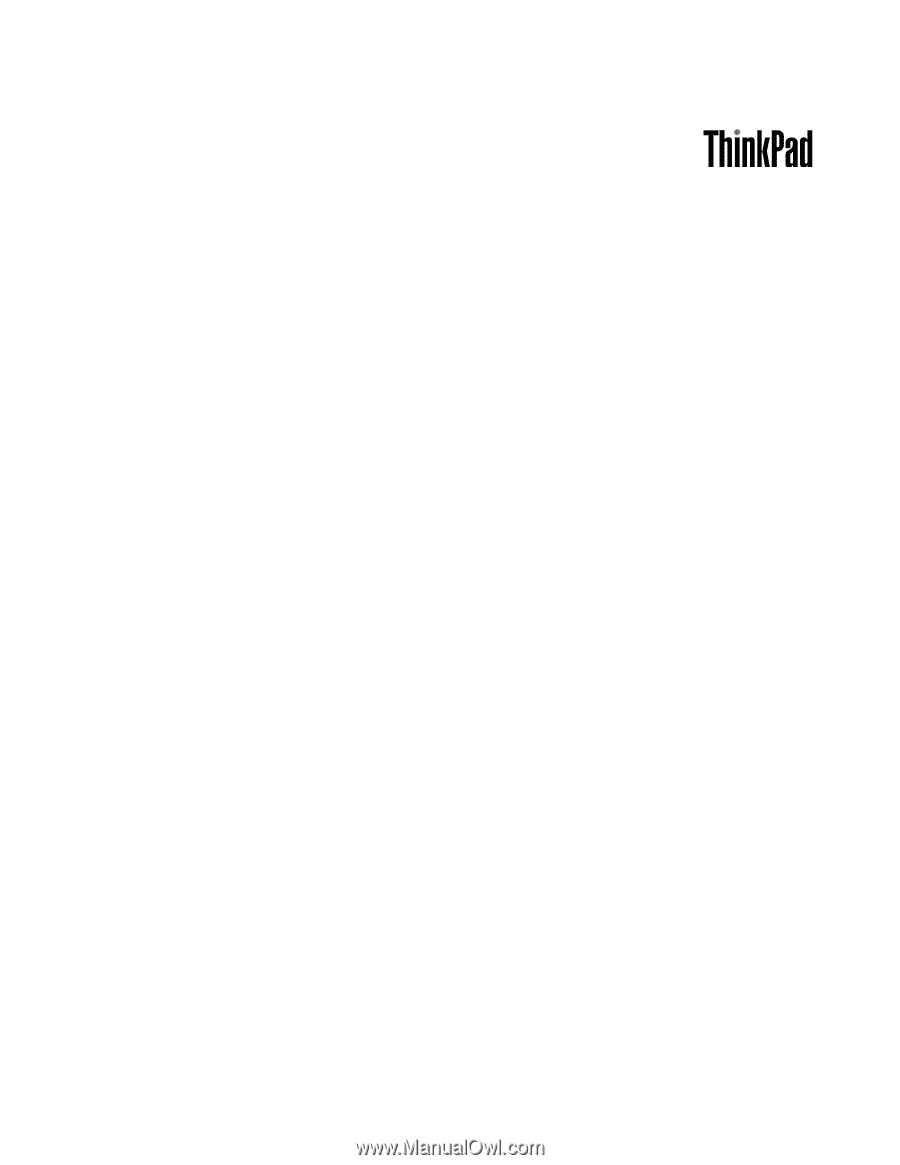
Vodič za korisnike
ThinkPad Edge E130 i E135